-
win10关机一直转圈怎么办 win10电脑正在关机一直转圈如何解决
- 发布日期:2021-08-10 06:59:50 作者:棒主妇win10系统 来 源:http://www.bzfshop.net
品牌型号:联想GeekPro 2020
操作系统:win10 1909 64位企业版
部分用户可能电脑型号不一样,但系统版本一致都适合该方法。
win10关机一直转圈怎么办?下面就一起来了解一下。
1、登录时一直转圈,这时候可以长按机箱上的开机键,笔记本同理,主机会关机,再次启动时就会进入自动修复模式。
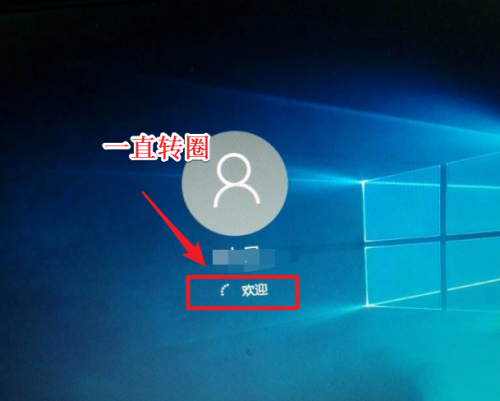
2、点击查看高级选项。
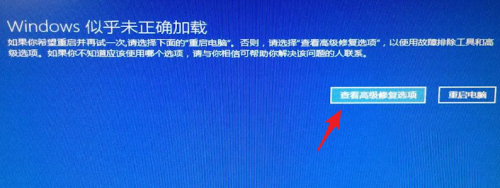
3、点疑难解答。
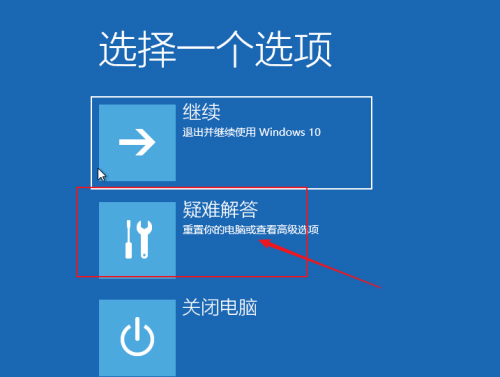
4、点高级选项。
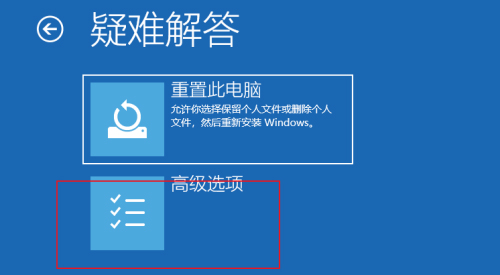
5、点启动设置。
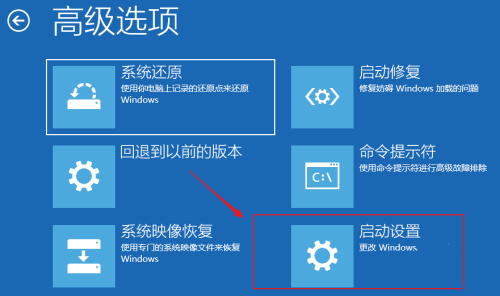
6、之后点击重启。
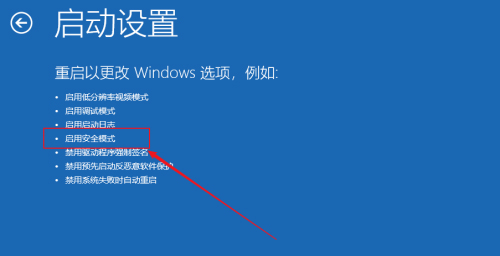
7、重启后按按4即可进入安全模式。
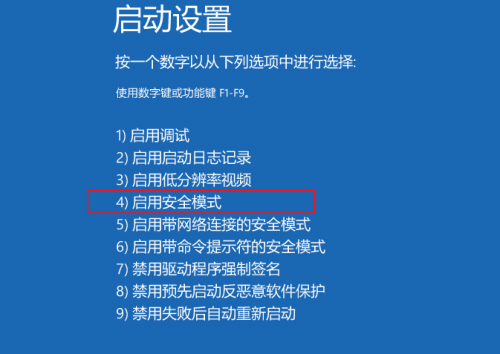
8、进入安全模式后,按win+r打开运行,输入appwiz.cpl。
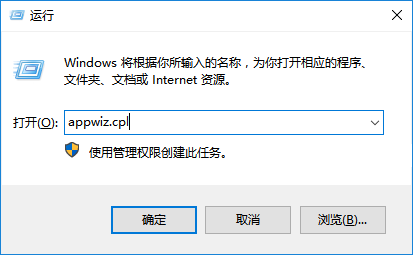
9、点击查看已安装的更新。
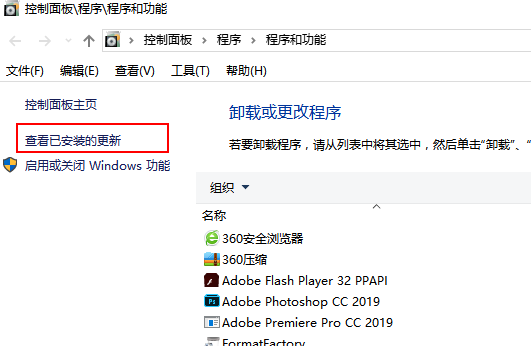
10、找到最近安装的更新先卸载掉。如果是最近安装了驱动程序,则也可以根据实际情况将期卸载。之后重启系统,尝试再次引导 。
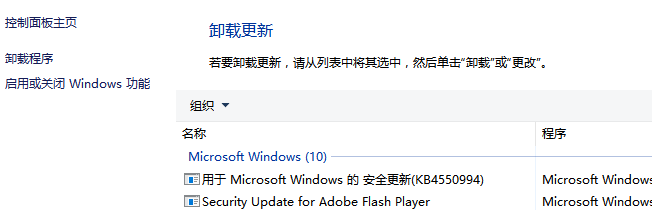
 大地win7 ghost 32位优化纯净版v2021.12系统镜像文件下载(暂未上
大地win7 ghost 32位优化纯净版v2021.12系统镜像文件下载(暂未上 系统之家win7 ghost 64位正式专业版v2021.12系统镜像文件下载(暂
系统之家win7 ghost 64位正式专业版v2021.12系统镜像文件下载(暂